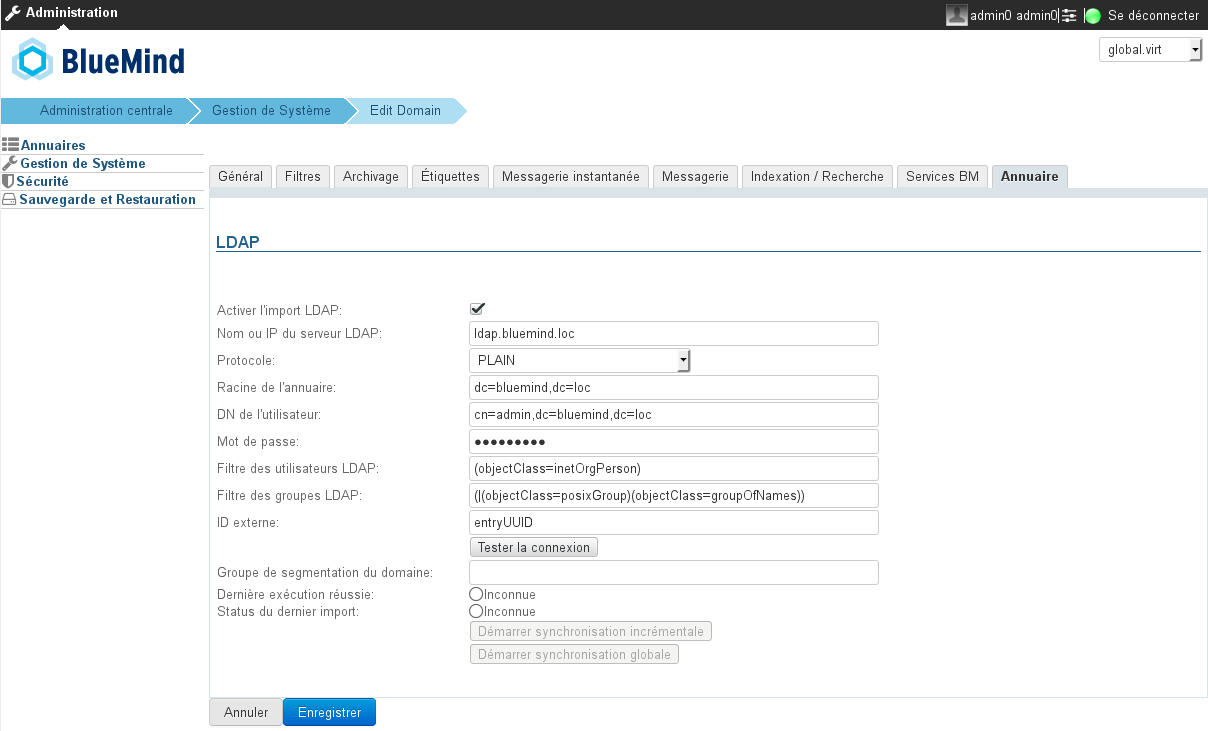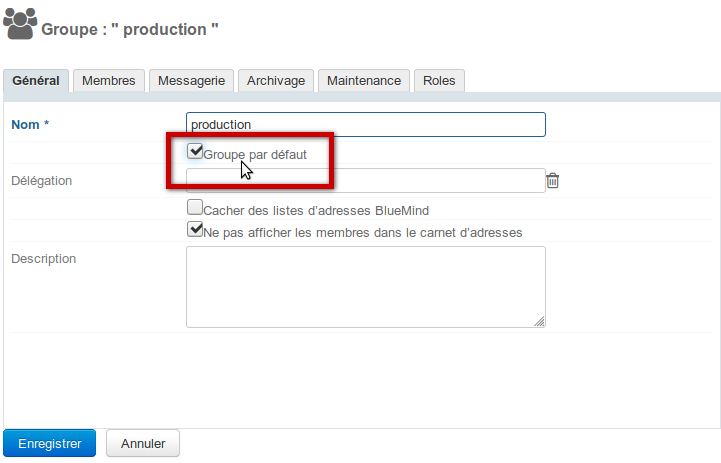Historique de la page
| Sv translation | ||||||||||||||||||||||||||||||||||||||||||||||||||||||||||||||||||||||||||||||||||||||||||||||||||||||||||||||||||||||||||||||||||
|---|---|---|---|---|---|---|---|---|---|---|---|---|---|---|---|---|---|---|---|---|---|---|---|---|---|---|---|---|---|---|---|---|---|---|---|---|---|---|---|---|---|---|---|---|---|---|---|---|---|---|---|---|---|---|---|---|---|---|---|---|---|---|---|---|---|---|---|---|---|---|---|---|---|---|---|---|---|---|---|---|---|---|---|---|---|---|---|---|---|---|---|---|---|---|---|---|---|---|---|---|---|---|---|---|---|---|---|---|---|---|---|---|---|---|---|---|---|---|---|---|---|---|---|---|---|---|---|---|---|---|
| ||||||||||||||||||||||||||||||||||||||||||||||||||||||||||||||||||||||||||||||||||||||||||||||||||||||||||||||||||||||||||||||||||
InstallationAfin d'accéder aux fonctionnalités de synchronisation avec un annuaire ldap, il est nécessaire d'installer le plugin ldap-import. Pour cela, se connecter sur le serveur et taper la commande suivante pour lancer l'installation du plugin :
Une fois l'installation terminée, redémarrer le composant bm-core à l'aide de la commande suivante :
ConfigurationSeul l'administrateur global peut configurer la synchronisation LDAP pour un domaine. Les administrateurs de domaine peuvent quant à eux voir les paramètres et lancer la tâche d'import.
Mapping LDAP - BlueMindAttributs des utilisateurs
Attributs des groupes
Attribution des droitsÀ partir de BlueMind 3.5, l'accès aux applications passe par la gestion des rôles qui sont attribués aux utilisateurs. L'import LDAP ne gérant pas les rôles, les utilisateurs n'en ont donc aucun une fois qu'ils ont été importés et n'accèdent pas aux applications (webmail, contacts, calendrier). La façon la plus simple et efficace de gérer cela est de passer par les groupes :
Par la suite, pour les nouveaux utilisateurs, il suffira de les affecter à ce(s) groupe(s) afin de leur attribuer les rôles souhaités.
Forcer ou corriger un UIDL'UID d'un utilisateur peut être renseigné ou corrigé dans la fiche d'administration de l'utilisateur dans BlueMind. Pour cela, se rendre dans la console d'administration > Annuaires > Entrées d'annuaire > choisir la fiche de l'utilisateur > onglet Maintenance : renseigner le champ ExtrenalID avec l'UID de l'utilisateur dans le LDAP puis enregistrer. |
| Sv translation | ||||||||||||||||||||||||||||||||||||||||||||||||||||||||||||||||||||||||||||||||||||||||||||||||||||||||||||||||||||||||||||||||||
|---|---|---|---|---|---|---|---|---|---|---|---|---|---|---|---|---|---|---|---|---|---|---|---|---|---|---|---|---|---|---|---|---|---|---|---|---|---|---|---|---|---|---|---|---|---|---|---|---|---|---|---|---|---|---|---|---|---|---|---|---|---|---|---|---|---|---|---|---|---|---|---|---|---|---|---|---|---|---|---|---|---|---|---|---|---|---|---|---|---|---|---|---|---|---|---|---|---|---|---|---|---|---|---|---|---|---|---|---|---|---|---|---|---|---|---|---|---|---|---|---|---|---|---|---|---|---|---|---|---|---|
| ||||||||||||||||||||||||||||||||||||||||||||||||||||||||||||||||||||||||||||||||||||||||||||||||||||||||||||||||||||||||||||||||||
InstallationTo access LDAP synchronization functionalities, you must install the plugin "ldap-import". To do this, log into the server and use the following command to start installation:
Once installation is complete, restart the "bm-core" component using the following command:
Set upOnly the global administrator is able to configure LDAP synchronization for a domain. Domain administrators are able to view settings and launch import jobs.
LDAP-BlueMind mappingUser attributes
Group attributes
Role assignmentFrom BlueMind 3.5, access to applications is subject to the roles users are assigned. As LDAP imports do not handle roles, imported users are not assigned any roles and they are unable to access applications (webmail, contacts, calendar). The easiest and most effective way of handling this is through groups:
In the future, simply assign new users to this/ese group(s) in order to give them the desired roles.
Forcing or correcting a UIDA user's UID can be filled in or corrected in the user's admin page in BlueMind. To do this, go to the admin console > Directories > Directory Browser > select user > Maintenance tab: enter the user's LDAP UID in the External ID box then save. |